El Apple ID nos da acceso a muchos elementos que permiten el funcionamiento de un iPhone: App Store, iCloud, iTunes Store, Apple Music, y muchos otros. Además, contiene información sensible del usuario.
Es por eso que Apple se ha encargo de diseñar una capa protectora, la cual tiene como objetivo el poder evitar que datos sensibles sean sustraídos por personas mal intencionadas.
MIRA: iPhone: cuánto tiempo debes cargar el equipo iOS por primera vez
El portal Moyens I/O compartió dos recomendaciones importantes para que nuestra cuenta de Apple ID no sea hackeada y no tengan acceso a nuestra información.
Crea una contraseña segura
Esta es la primera capa de seguridad que se configura. Apple te pedirá que uses al menos ocho caracteres, en donde deberás colocar una letra mayúscula, un número y no colocar espacios.
En Mag El Comercio te recomendamos utilizar una palabra o letras que te sean familiares y que no tengan nada que ver con tu fecha de nacimiento, o nombre y apellido, así evitarás que alguien pueda descifrarla y entrar en tu cuenta.
Activa la autentificación de dos factores
Luego de haber creado tu contraseña, es recomendable habilitar la comprobación de dos pasos para evitar inicio de sesión en dispositivos desconocidos. Además, recibirás una alerta indicándote ubicación, dispositivo y sistema en dónde se ha iniciado sesión
Para activar esta función en tu iPhone solo debes seguir estos pasos:
- Entra en Configuraciones
- Dirígete en el apartado donde aparece tu nombre y entra en Contraseña y Seguridad
- Ahora dirígete a Activar autenticación de dos factores y presiona en continuar
- Deberás colocar un número telefónico en el que recibirás el código de verificación, por mensaje de texto o llamada, cuando empieces sesión
- Pulsa el botón que dice Siguiente e introduce el código que recibirás para activar la autentificación de dos factores
Desde Mag El Comercio, te recordamos que es bastante probable que al momento de activar esta función, el sistema pueda realizar preguntas de seguridad.
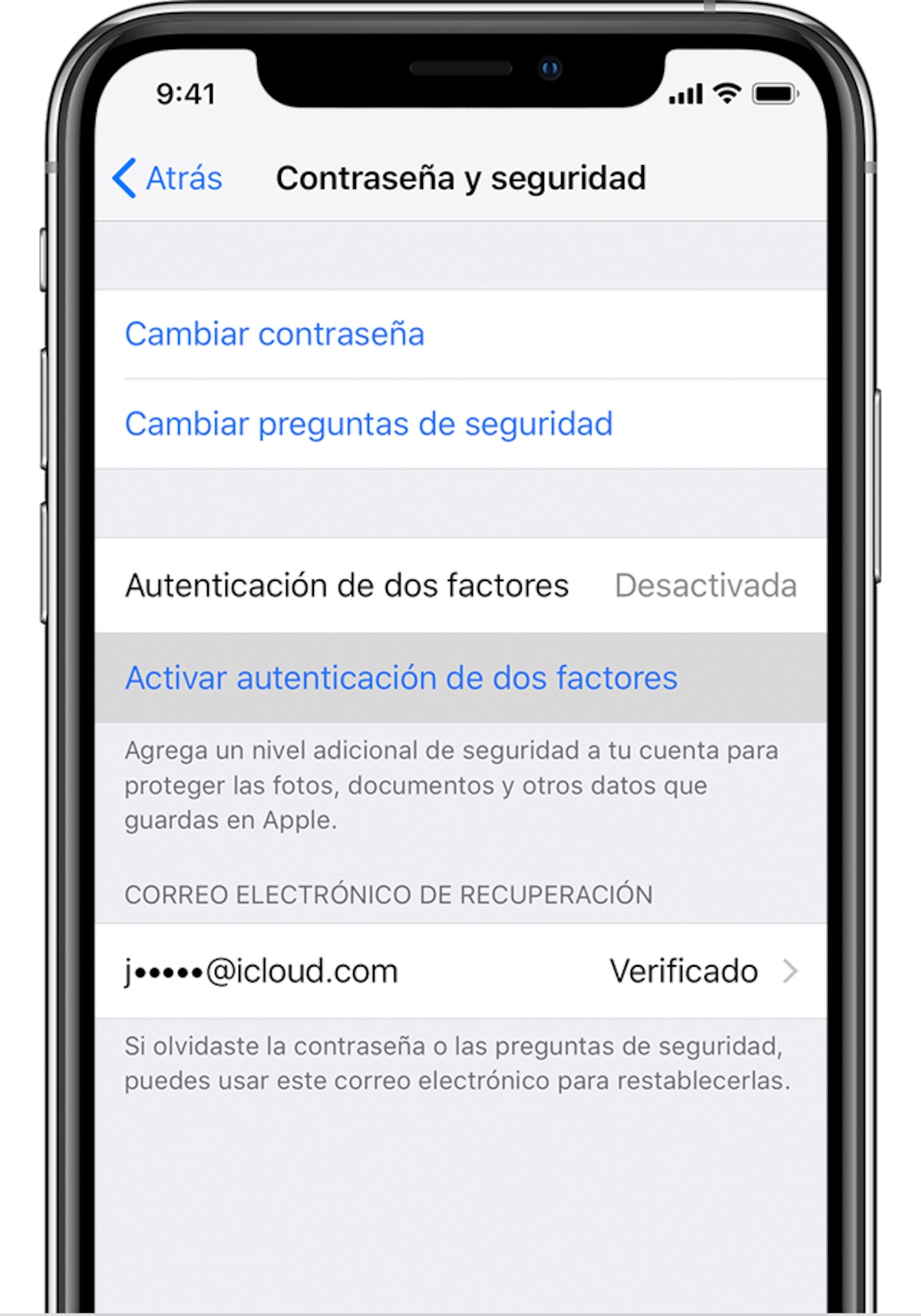
iOS: cómo saber la velocidad exacta en la que estás viajando con tu vehículo
- Primero, ingresa a la App Store, la tienda de aplicaciones de Apple y descarga “Velocimetro”. La puedes obtener rápidamente haciendo clic aquí.
- Es probable que el aplicativo te pida ciertos permisos como tu ubicación, otórgaselos para que funcione sin problemas, no te preocupes que es una plataforma 100% confiable.
- Ahora, abre la aplicación y te aparecerá un velocímetro, muy similar a los que tienen los vehículos.
- Finalmente, solo debes estar en movimiento y la app te marcará la velocidad exacta a la viajas en kilómetros por hora (KM/H).
Además, Velocímetro te dirá cuál es la velocidad mínima y máxima permitida, incluso, en la pestaña “Antiradar”, la cual se ubica en la parte inferior de la app, podrás saber si realmente te estás sobrepasando del límite.
TUTORIAL PARA JUGAR SOLITARIO DESDE GOOGLE EN TU IPHONE
- Entra al navegador del dispositivo: Safari
- Una vez abierto, escribe en la barra de búsqueda, la palabra solitario y dale al botón Buscar
- En los resultados que se te mostrarán, fíjate en la segunda opción, pues mostrará una ilustración de tres cartas de color negro y otras tres de color rojo
- Debajo de la imagen mencionada, verás un botón central que dice Jugar, presiónalo para acceder al juego
- Escoge la dificultad y listo, disfruta del juego
La interfaz es muy sencilla e intuitiva. Además, no necesitas descargarla en tu smartphone, debido a que estás jugando en una página web.
TUTORIAL PARA RESTRINGIR LA LOCALIZACIÓN EN EL IPHONE
- Ingresa a las Configuraciones del equipo
- Desliza hasta encontrar la sección de Privacidad
- Entra en localización y verifica que la función se encuentre activa. Ahora podrás revisar que aplicaciones acceden a tu ubicación.
- Entra en cada app y configura el permiso con alguna de estas opciones:
- Nunca, si no queremos que tenga acceso en ningún momento a dicha información.
- Preguntar la próxima vez o al compartir, de este modo la app preguntará si permitimos o no el acceso a la ubicación cada vez que lo requiera.
- Cuando use la app, lo que supone que solo tendrá acceso de los datos de posicionamiento cuando hagamos uso de la aplicación.
Listo, ahora tu smartphone no registrará tu ubicación, haciendo que Apple no recopile tus datos.

